Обозначение линии сгиба |
  
|
Вызов команды:
Пиктограмма |
Лента |
|---|---|
|
Оформление > Таблица сгибов > Обозначение линии сгиба Листовой металл (2D) > Таблица сгибов > Обозначение линии сгиба |
Клавиатура |
Текстовое меню |
<SMZ> |
Операции > Листовой металл > Обозначение линии сгиба Оформление > Таблица сгибов > Обозначение линии сгиба |
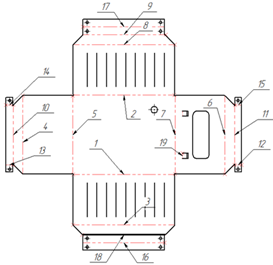
Чертёж развёртки с обозначенными линиями сгиба
Команда используется для создания обозначений линий сгиба на чертеже. Созданные обозначения представляют собой ![]() надписи, текст которых определяется параметром Номер гиба связанной записи в составе изделия Таблица сгибов. Если в документе нет такого состава изделия, то при вызове команды Обозначение линии сгиба он буден создан автоматически.
надписи, текст которых определяется параметром Номер гиба связанной записи в составе изделия Таблица сгибов. Если в документе нет такого состава изделия, то при вызове команды Обозначение линии сгиба он буден создан автоматически.
Можно сразу автоматически создать обозначения всех имеющихся линий гиба (при наличии на чертеже проекции развёртки) или создавать отдельные обозначения вручную.
Автоматическое создание обозначений
Если на чертеже уже создана проекция развёртки, то после вызова команды на развёртке сразу появляется предварительное изображение обозначений всех имеющихся линий сгиба. Стрелки автоматически создаваемых надписей указывают на середину соответствующих линий. Далее можно сразу подтвердить их создание ![]() или воспользоваться дополнительными опциями:
или воспользоваться дополнительными опциями:
|
<N> |
Выноска нулевой длины |
При активации данной опции длина стрелок надписей уменьшается до нуля, т.е. полка начинается сразу от начального узла. Для возврата к обычному виду обозначений деактивируйте опцию.
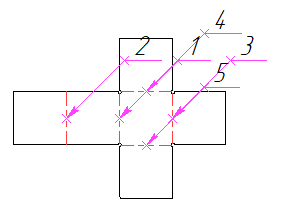
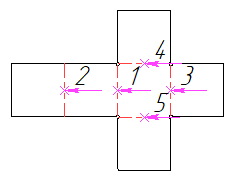
|
<G> |
Групповое выравнивание полок |
Если данная опция активна, то предварительные изображения надписей автоматически выстраиваются в ряд на одном уровне и начинают следовать за курсором. Зафиксировать их положение можно нажатием ![]() . Групповое выравнивание полок недоступно при активной опции Выноска нулевой длины.
. Групповое выравнивание полок недоступно при активной опции Выноска нулевой длины.
|
<W> |
Показать окно выбора записи состава изделия |
Активация/деактивация данной опции открывает/закрывает служебное окно ![]() Состав изделия.
Состав изделия.
По умолчанию после вызова команды при наличии на чертеже проекции развертки выноски создаются автоматически для всех записей состава изделия Таблица сгибов. Отменить выбор всех записей можно с помощью следующей опции:
|
<C> |
Отменить выбор всех элементов |
Вернуть выбор всех записей можно с помощью следующей опции:
|
<*> |
Выбрать все элементы |
После подтверждения ![]() создания обозначений их можно отредактировать таким же образом, как и обычные
создания обозначений их можно отредактировать таким же образом, как и обычные ![]() надписи, например, изменить форму и расположение стрелок, добавить дополнительные полки, изменить параметры стрелок.
надписи, например, изменить форму и расположение стрелок, добавить дополнительные полки, изменить параметры стрелок.
Если на чертеже нет проекции развёртки, то автоматическое создание обозначений недоступно.
Вместо автоматического создания сразу всех обозначений можно создавать обозначения вручную отдельно для каждой линии сгиба. Для этого после вызова команды надо выбрать ![]() желаемую запись в окне
желаемую запись в окне ![]() Состав изделия. Далее автоматически запустится команда
Состав изделия. Далее автоматически запустится команда ![]() Надпись, а в поле Текст создаваемой надписи будет автоматически подставлен номер гиба. Дальнейшее создание обозначения осуществляется аналогично созданию обычной надписи. Соответствующая линия сгиба при этом будет подсвечена красным на проекции развертки (если такова проекция присутствует на чертеже), но пользователь может располагать надпись как угодно, не обязательно привязываясь к этой линии и к развёртке вообще. Если в процессе создания надписи выбрать в окне
Надпись, а в поле Текст создаваемой надписи будет автоматически подставлен номер гиба. Дальнейшее создание обозначения осуществляется аналогично созданию обычной надписи. Соответствующая линия сгиба при этом будет подсвечена красным на проекции развертки (если такова проекция присутствует на чертеже), но пользователь может располагать надпись как угодно, не обязательно привязываясь к этой линии и к развёртке вообще. Если в процессе создания надписи выбрать в окне ![]() Состав изделия дополнительные записи, то соответствующие им номера гиба будут добавлены на дополнительные полки. Выбранные записи подсвечиваются. После подтверждения создания надписи система возвращается к команде Обозначение линии сгиба и можно продолжить создание следующих обозначений. При этом в окне
Состав изделия дополнительные записи, то соответствующие им номера гиба будут добавлены на дополнительные полки. Выбранные записи подсвечиваются. После подтверждения создания надписи система возвращается к команде Обозначение линии сгиба и можно продолжить создание следующих обозначений. При этом в окне ![]() Состав изделия сохраняется подсветка записей, обозначения которых уже размещены на чертеже. После того, как все необходимые обозначения созданы, воспользуйтесь опцией:
Состав изделия сохраняется подсветка записей, обозначения которых уже размещены на чертеже. После того, как все необходимые обозначения созданы, воспользуйтесь опцией:
|
<Esc> |
Отменить |
Система перейдёт к начальному состоянию команды Простановка позиции, подрежимом которой является команда Обозначение линии сгиба. Далее можно продолжить работу с командой Простановка позиции или выйти из нее ![]() .
.